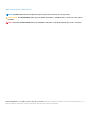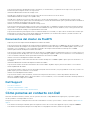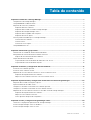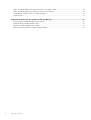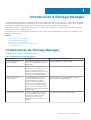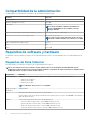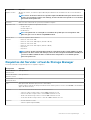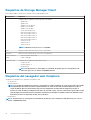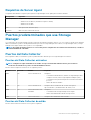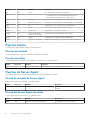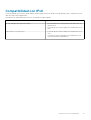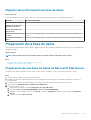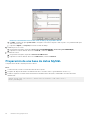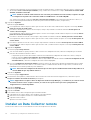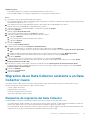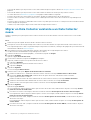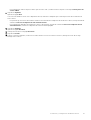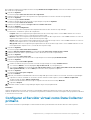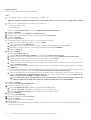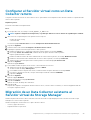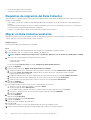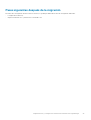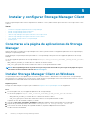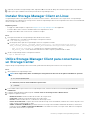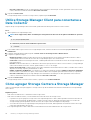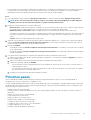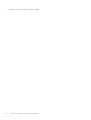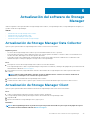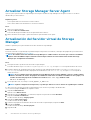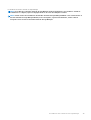Dell Storage SCv2080 El manual del propietario
- Tipo
- El manual del propietario

Storage Manager 2019 R1
Guía de instalación
April 2020
Rev. C

Notas, precauciones y advertencias
NOTA: Una NOTA indica información importante que le ayuda a hacer un mejor uso de su producto.
PRECAUCIÓN: Una ADVERTENCIA indica un potencial daño al hardware o pérdida de datos y le informa cómo evitar el
problema.
AVISO: Una señal de PRECAUCIÓN indica la posibilidad de sufrir daño a la propiedad, heridas personales o la muerte.
© 2019 - 2020 Dell Inc. o sus filiales. Todos los derechos reservados. Dell, EMC y otras marcas comerciales son marcas comerciales de Dell Inc. o sus
filiales. Es posible que otras marcas comerciales sean marcas comerciales de sus respectivos propietarios.

En esta guía se cómo instalar y configurar los componentes de Storage Manager.
Historial de revisión
Número de documento: 680-028-025
Revisión Fecha Descripción
A Abril del 2019 Publicación inicial
B Febrero del 2020 Actualizado para Storage Manager 2019 R1.10
C Abril del 2020 Actualizado para Storage Manager 2019 R1.20
A quién está destinada
La audiencia objetivo de este documento son los administradores de almacenamiento. El lector al que va destinado el documento tiene
conocimientos básicos de los conceptos de almacenamiento y sistemas de red.
Publicaciones relacionadas
La siguiente documentación está disponible para componentes de almacenamiento administrados con Storage Manager.
Documentos de Storage Manager
• Guía de instalación de Storage Manager
Incluye información sobre la instalación y configuración.
• Guía del administrador de Storage Manager
Contiene la configuración detallada de las funciones e información de uso.
• Guía de usuario de Unisphere y Unisphere Central for SC Series
Contiene instrucciones e información sobre la administración de dispositivos de almacenamiento mediante Unisphere y
Unisphere Central for SC Series.
• Notas de la versión de Storage Manager
Ofrece información sobre las versiones de Storage Manager, incluidas nuevas funciones y mejoras, problemas sin resolver y resueltos.
• Ayuda en línea de Storage Manager
Proporciona ayuda sensible al contexto para el cliente, el Data Collector y el Server Agent.
• Ayuda en línea de Unisphere y Unisphere Central for SC Series
Proporciona ayuda contextual para Unisphere y Unisphere Central for SC Series.
• Notas de publicación de la API REST de Dell Storage
Contiene una lista de problemas conocidos y soluciones alternativas para la API REST de Dell Storage.
• Notas de publicación del SDK de PowerShell de la API de Dell Storage.
Contiene una lista de problemas conocidos y soluciones alternativas para la API de Dell Storage para PowerShell.
Documentos de Storage Center
• Notas de la versión de Storage Center
Incluye información acerca de las funciones y sobre problemas existentes o resueltos para la versión de un producto particular.
• Guías de implementación de Storage Center
Prefacio

Proporciona instrucciones de cableado para las controladoras, los conmutadores y los gabinetes de Storage Center y proporciona
instrucciones para configurar un nuevo Storage Center.
• Guía de actualización del software de Storage Center
Describe cómo actualizar el software de Storage Center de una versión anterior a la versión actual.
• Guía del administrador de Storage Center Update Utility
Describe cómo actualizar el software Storage Center en los sistemas de almacenamiento. La actualización del software Storage
Center con Storage Center Update Utility está diseñada para los sistemas de almacenamiento que no pueden actualizarse mediante los
métodos estándares de actualización de Storage Center.
• Guía de referencia de la Utilidad de comandos de Storage Center
Proporciona instrucciones para utilizar la Storage Center Command Utility. La utilidad de comandos proporciona una interfaz de línea
de comandos (CLI) que habilita la administración de la funcionalidad de Storage Center en Windows, Linux, Solaris y plataformas AIX.
• Conjunto de comandos de Storage Center para Windows PowerShell
Proporciona instrucciones para empezar a usar los cmdlets de Windows PowerShell y los objetos de las secuencias de comandos que
interactúan con Storage Center a través de las aplicaciones de alojamiento, las secuencias de comandos y el núcleo interactivo de
PowerShell. Existe ayuda en línea para cmdlets individuales.
Documentos del clúster de FluidFS
• Requisitos previos a la implementación del dispositivo FS8600 con FluidFS
Proporciona una lista de verificación que ayuda a preparar la implantación de un dispositivo FS8600 antes de que un instalador o socio
comercial certificado de Dell llegue a las instalaciones para realizar la instalación de un dispositivo FS8600. El público objetivo de este
documento son los instaladores y socios comerciales certificados de Dell que realizan instalaciones de dispositivos FS8600.
• Guía de implementación del dispositivo FS8600 con FluidFS
Proporciona información sobre la implementación de un dispositivo FS8600, incluido el cableado del servidor a los Storage Centers y la
red, y la implementación del dispositivo con el software Storage Manager. El público objetivo de este documento son los instaladores y
socios comerciales certificados de Dell que realizan instalaciones de servidores FS8600.
• Guía de referencia CLI del dispositivo FS8600 con FluidFS
Proporciona información sobre la interfaz de línea de comandos del dispositivo FS8600. El público objetivo para este documento son
los clientes.
• Guía de actualización de firmware del dispositivo FS8600 con FluidFS
Proporciona información acerca de la actualización del software FluidFS. El público objetivo para este documento son los clientes.
• Notas de publicación de FluidFS
Proporciona información sobre las versiones de FluidFS, incluyendo nuevas funciones y mejoras, problemas sin resolver y resueltos. El
público objetivo para este documento son los clientes.
• Guía de servicio del dispositivo Dell FS8600
Proporciona información sobre el hardware, sustitución de componentes del sistema y solución de problemas del sistema del
dispositivo FS8600. El público objetivo de este documento son los instaladores y socios comerciales certificados de Dell que realizan el
servicio de hardware a dispositivos FS8600.
Dell Support
• Base de conocimientos
• Servidores, almacenamiento y redes
• Videos y documentos técnicos sobre almacenamiento
Cómo ponerse en contacto con Dell
Dell ofrece asistencia telefónica y en línea, así como opciones de servicio. La disponibilidad varía según el país y el producto; algunos
servicios pueden no estar disponibles en su área.
Para ponerse en contacto con Dell para tratar cuestiones relacionadas con ventas, soporte técnico o servicio al cliente, vaya a Dell.com/
support.
• Para obtener asistencia personalizada, ingrese la etiqueta de servicio de su sistema en la página de soporte y haga clic en Enviar.
• Para obtener asistencia general, busque la lista de productos en la página de asistencia y seleccione el producto.

Capítulo1: Introducción a Storage Manager....................................................................................... 7
Componentes de Storage Manager.................................................................................................................................... 7
Compatibilidad de la administración.................................................................................................................................... 8
Requisitos de software y hardware.....................................................................................................................................8
Requisitos del Data Collector......................................................................................................................................... 8
Requisitos del Servidor virtual de Storage Manager................................................................................................... 9
Requisitos de Storage Manager Client........................................................................................................................ 10
Requisitos del navegador web Unisphere................................................................................................................... 10
Requisitos de Server Agent........................................................................................................................................... 11
Puertos predeterminados que usa Storage Manager...................................................................................................... 11
Puertos del Data Collector.............................................................................................................................................11
Puertos cliente................................................................................................................................................................12
Puertos de Server Agent...............................................................................................................................................12
Compatibilidad con IPv6......................................................................................................................................................13
Capítulo2: Planificación y preparación............................................................................................. 14
Selección de un método de almacenamiento de datos................................................................................................... 14
Recopilación de la información de instalación necesaria................................................................................................. 14
Registro de la información de base de datos..............................................................................................................15
Preparación de la base de datos........................................................................................................................................ 15
Preparación de una base de datos de Microsoft SQL Server.................................................................................. 15
Preparación de una base de datos MySQL.................................................................................................................16
Capítulo3: Instalación y configuración del Data Collector...................................................................17
Instalar el Data Collector primario...................................................................................................................................... 17
Instalar un Data Collector remoto...................................................................................................................................... 18
Migración de un Data Collector existente a un Data Collector nuevo...........................................................................19
Requisitos de migración del Data Collector.................................................................................................................19
Migrar un Data Collector existente a un Data Collector nuevo............................................................................... 20
Capítulo4: Implementación y configuración del Servidor virtual de Storage Manager...........................22
Requisitos del Servidor virtual para vSphere................................................................................................................... 22
Implementación del Servidor virtual.................................................................................................................................. 22
Configurar el Servidor virtual como Data Collector primario......................................................................................... 23
Configurar el Servidor virtual como un Data Collector remoto..................................................................................... 25
Migración de un Data Collector existente al Servidor virtual de Storage Manager....................................................25
Requisitos de migración del Data Collector................................................................................................................26
Migrar un Data Collector existente............................................................................................................................. 26
Pasos siguientes después de la migración.................................................................................................................. 27
Capítulo5: Instalar y configurar Storage Manager Client...................................................................28
Conectarse a la página de aplicaciones de Storage Manager........................................................................................28
Instalar Storage Manager Client en Windows..................................................................................................................28
Instalar Storage Manager Client en Linux........................................................................................................................ 29
Tabla de contenido
Tabla de contenido 5

Utilice Storage Manager Client para conectarse a un Storage Center........................................................................ 29
Utilice Storage Manager Client para conectarse a Data Collector............................................................................... 30
Cómo agregar Storage Centers a Storage Manager......................................................................................................30
Próximos pasos.....................................................................................................................................................................31
Capítulo6: Actualización del software de Storage Manager............................................................... 33
Actualización de Storage Manager Data Collector......................................................................................................... 33
Actualización de Storage Manager Client........................................................................................................................ 33
Actualizar Storage Manager Server Agent...................................................................................................................... 34
Actualización del Servidor virtual de Storage Manager..................................................................................................34
6 Tabla de contenido

Introducción a Storage Manager
Storage Manager le permite supervisar, administrar y analizar SAN, clústeres de FluidFS y grupos grupos de PS Series de Storage Center
desde una consola de administración centralizada. En el Storage Manager Data Collector se almacenan datos y alertas que se recopilan de
los dispositivos de almacenamiento administrados en una base de datos externa o una base de datos integrada.
Para realizar monitoreos y tareas administrativas para varios Storage Centers, conéctese al Storage Manager Data Collector mediante
Storage Manager Client o Unisphere Central.
Para realizar monitoreos y tareas administrativas para un Storage Center, conéctese directamente a Storage Center mediante Storage
Manager Client o Unisphere.
Temas:
• Componentes de Storage Manager
• Compatibilidad de la administración
• Requisitos de software y hardware
• Puertos predeterminados que usa Storage Manager
• Compatibilidad con IPv6
Componentes de Storage Manager
Storage Manager consta de los siguientes componentes:
Tabla 1. Componentes de Storage Manager
Componente Descripción Documentación de configuración
Storage Manager Data
Collector principal
Servicio que recopila datos de informes y
alertas de sistemas de almacenamiento
administrados.
Guía de instalación de Storage Manager
Storage Manager Client Aplicación Windows o Linux que se
conecta a un solo Storage Center o se
conecta a Storage Manager Data
Collector para proporcionar una interfaz
de administración centralizada para uno
o más sistemas de almacenamiento.
Guía de instalación de Storage Manager
Storage Manager Data
Collector remoto
Un Storage Manager Data Collector
secundario que está conectado al
Storage Manager Data Collector
primario. El Storage Manager Data
Collector remoto se puede usar para
activar un sitio de recuperación ante
desastres en caso de que el Storage
Manager Data Collector primario deje de
estar disponible.
Guía de instalación de Storage Manager y Guía del
administrador de Storage Manager
Storage Manager Server Agent Software instalado en un servidor de
Windows que permite que Storage
Manager Data Collector recopile
información sobre objetos de
almacenamiento en un servidor de
Windows.
Guía del administrador de Storage Manager
1
Introducción a Storage Manager 7

Compatibilidad de la administración
Storage Manager es compatible con los productos que se detallan en la siguiente tabla:
Producto Versiones
Storage Center 7.1 a 7.4
Firmware del grupo de PS Series 9.0 a 10.0
Dell FluidFS 6.0.300135
NOTA: Debe actualizar el firmware de FluidFS a la
versión 6.0.300135 antes de actualizar a Storage
Manager 2019 R1.
Microsoft System Center Virtual Machine Manager (SCVMM) 2012, 2012 SP1, 2012 R2, 2016 y 2019
VMware vCenter Site Recovery Manager (SRM) 6.0, 6.1, 6.5, 8.1, 8.1.1 y 8.2
NOTA: Un Storage Center debe tener puertos de front-
end iSCSI o de Fibre Channel o para funcionar con SRM.
Dell Storage Replication Adapter (SRA) 18.1.1.173
CITV 4.0
DSITV De 4.1 a 6.0
Requisitos de software y hardware
Las siguientes secciones detallan los requisitos de Storage Manager Data Collector, Storage Manager Client y Storage Manager Server
Agent .
Requisitos del Data Collector
En la tabla siguiente se enumeran los requisitos del Storage Manager Data Collector.
NOTA:
Para obtener los mejores resultados, instale el Data Collector en una máquina virtual de Windows Server
mediante un volumen tradicional proveniente del almacenamiento compartido. No utilice un VVol para la máquina virtual
de Windows Server en la que se instaló el Data Collector.
Componente Requisitos
Sistema operativo Cualquiera de los siguientes sistemas operativos de 64 bits con los service packs más recientes:
• Windows Server 2012 R2
• Windows Server 2016
• Windows Server 2019
NOTA: Windows Server Core no es compatible.
Grupo de usuarios
de Windows
Administradores
CPU Microprocesador de 64 bits (x64) con dos o más núcleos
El Data Collector necesita un microprocesador de cuatro núcleos para los entornos con 100.000 o más miembros o
grupos de Active Directory.
Memoria Varía en función del tamaño del entorno de almacenamiento:
• 4 GB: uno a diez Storage Centers o hasta 3000 volúmenes en total
• 8 GB: más de diez Storage Centers o hasta 6000 volúmenes en total
• 16 GB: más de 10 Storage Centers o hasta 12 000 volúmenes en total
• 32 GB: más de diez Storage Centers o más de 12.000 volúmenes en total
8 Introducción a Storage Manager

Componente Requisitos
Espacio en disco 20 GB como mínimo; se necesita espacio adicional para administrar las actualizaciones de software del clúster
FluidFS
NOTA: El uso de una base de datos incorporada requiere 64 GB adicionales para almacenar la base
de datos en el sistema de archivos. Sin embargo, una base de datos incorporada no se recomienda
para un entorno de producción.
Software Microsoft .NET Framework 4.5 o posterior, instalación completa
Explorador web Cualquiera de los siguientes exploradores de web:
• Google Chrome
• Internet Explorer 11
• Mozilla Firefox
NOTA: Google Chrome es el navegador recomendado. Es posible que otros navegadores web
funcionen, pero estos no tienen compatibilidad oficial.
Base de datos
externa
Una de las siguientes bases de datos:
• Microsoft SQL Server 2016
• Microsoft SQL Server 2016 Express (limitado a 10 GB)
• Microsoft SQL Server 2017
• Microsoft SQL Server 2017 Express (limitado a 10 GB)
• MySQL 5.6
• MySQL 5.7
NOTA: La base de datos integrada almacenada en el sistema de archivos puede utilizarse en lugar
de una base de datos externa. Sin embargo, la base de datos integrada está limitada a 64 GB y solo
conserva los últimos 30 días de datos. La base de datos integrada no se recomienda para un
entorno de producción.
Requisitos del Servidor virtual de Storage Manager
El Servidor virtual de Storage Manager tiene los siguientes requisitos:
Componente
Requisito
Versión de host
VMware ESXi
6.0 o posteriores
Versión de servidor
VMware vCenter
6.0 o posteriores
Tamaño del
almacén de datos
55 GB
CPU Microprocesador de 64 bits (x64) con dos o más núcleos
El Data Collector necesita un microprocesador de cuatro núcleos para los entornos con 100.000 o más miembros o
grupos de Active Directory.
Memoria Varía en función del tamaño del entorno de almacenamiento:
• 4 GB: uno a diez Storage Centers o hasta 3000 volúmenes en total
• 8 GB: más de diez Storage Centers o hasta 6000 volúmenes en total
• 16 GB: más de 10 Storage Centers o hasta 12 000 volúmenes en total
• 32 GB: más de diez Storage Centers o más de 12.000 volúmenes en total
Software
• Servidor VMware vCenter
• VMware vSphere High Availability
Introducción a Storage Manager 9

Requisitos de Storage Manager Client
En la siguiente tabla, se enumeran los requisitos de Storage Manager Client:
Componente Requisitos
Sistema operativo
Cualquiera de los siguientes sistemas operativos de 64 bits:
• Windows 8.1
• Windows 10
• Windows Server 2012 R2
• Windows Server 2016
• Windows Server 2019
• SUSE Linux Enterprise 12
• Red Hat Enterprise Linux 7.1
• Red Hat Enterprise Linux 7.2
• Red Hat Enterprise Linux 7.3
• Red Hat Enterprise Linux 7.4
• Red Hat Enterprise Linux 7.2
• Oracle Linux 7.0
• Oracle Linux 7.3
• Oracle Linux 7.6
NOTA: Windows Server Core no es compatible.
CPU Microprocesador de 64 bits (x64) con dos o más núcleos
Software Microsoft .NET Framework 4.5 o posterior (solo Windows)
Linux VM Access
Client
• VMware vSphere Web Client
• Hyper-V Manager
Explorador web Cualquiera de los siguientes exploradores de web:
• Google Chrome
• Internet Explorer 11
• Mozilla Firefox
NOTA: Google Chrome es el navegador recomendado. Es posible que otros navegadores web
funcionen, pero estos no tienen compatibilidad oficial.
Requisitos del navegador web Unisphere
Unispherees compatible con los siguientes navegadores web:
• Google Chrome
• Internet Explorer 11
NOTA:
Es posible que Unisphereno funcione correctamente si el almacenamiento en caché de sitio web está activado
en Internet Explorer 11. Para desactivar el almacenamiento en caché de sitio web en Internet Explorer 11, abra el
cuadro de diálogo Opciones de Internet y haga clic en Configuración en el Historial de navegación para que se
muestre el cuadro de diálogo Configuración de datos de sitio web. Luego, seleccione el botón de opción Cada vez que
visite la página en la pestaña Archivos temporales de Internet y desmarque la casilla de verificación Permitir cachés
web y bases de datos en la pestaña Cachés y bases de datos.
• Mozilla Firefox
NOTA:
Google Chrome es el navegador recomendado. Es posible que otros navegadores web funcionen, pero estos no
tienen compatibilidad oficial.
10 Introducción a Storage Manager

Requisitos de Server Agent
La siguiente tabla detalla los requisitos para ejecutar Storage Manager Server Agent para servidores Windows.
Componente Requisitos
Sistema operativo Cualquiera de los siguientes sistemas operativos de 64 bits con los service packs más recientes:
• Windows Server 2012 R2 (instalación completa o básica)
• Windows Server 2016
• Windows Server 2019
CPU Microprocesador de 64 bits (x64)
Software Microsoft .NET Framework 4.5 Full
Puertos predeterminados que usa Storage
Manager
Los componentes de Storage Manager usan las conexiones de red para comunicarse entre sí y con otros recursos de red. En las siguientes
tablas se enumeran los puertos de red predeterminados que usan el Storage Manager Data Collector, Storage Manager Client y Storage
Manager Server Agent. Muchos de los puertos son configurables.
NOTA: Es posible que algunos puertos no se necesiten para la configuración. Para obtener más información, consulte la
columna Finalidad de cada tabla.
Puertos del Data Collector
En las siguientes tablas, se enumeran los puertos predeterminados utilizados por el Storage Manager Data Collector:
Puertos del Data Collector entrantes
NOTA:
Configure las reglas del firewall en el servidor en el que está instalado el Data Collector para activar las
conexiones de entrada en los puertos de entrada del Data Collector.
El Data Collector acepta las conexiones en los siguientes puertos:
Puerto
Protocolo Nombre Propósito
3033 TCP Puerto de Web Server
Recepción:
• Comunicación desde clientes, incluidos Storage Manager Client,
Unisphere Central y Dell Storage Replication Adapter (SRA)
• Comunicación con preferencia para la conmutación automática
por error
• Alertas de clústeres FluidFS
3034 TCP Puerto de Web Server Recepción de la comunicación de vCenter/ESXi para el
aprovisionamiento y la administración de VASA y VVol
8080 TCP Puerto de servicios web
heredados
Recepción:
• Comunicación de Storage Manager Server Agent
• Alertas reenviadas desde SAN de Storage Center
5989 TCP SMI-S en la HTTPS Recepción de comunicación SMI-S cifrada
Puertos del Data Collector de salida
El Data Collector inicia las conexiones con los puertos siguientes:
Introducción a Storage Manager
11

Puerto Protocolo Nombre Propósito
25 TCP SMTP Envío de notificaciones de correo electrónico
443 TCP SSL
• Comunicación con el Storage Manager Data Collector
• Envío de datos de diagnóstico con SupportAssist
1199 TCP SIMS RMI Comunicación con los grupos de PS Series administrados
1433 TCP Microsoft SQL Server Conexión con una base de datos externa de Microsoft SQL Server
3033 TCP SSL Comunicación con los Storage Centers administrados
3306 TCP MySQL Conexión con una base de datos MySQL externa
8080 TCP VMware SDK Comunicación con servidores VMware
27355 TCP Puerto de escucha de
sockets de Server Agent
Comunicación de Storage Manager Server Agent
35451 TCP FluidFS Comunicación con clústeres FluidFS administrados
44421 TCP Diagnósticos de FluidFS Recuperación de diagnósticos de clústeres FluidFS administrados
Puertos cliente
Los clientes de Storage Manager utilizan los siguientes puertos:
Puertos de entrada
Storage Manager Client y Unisphere Central no utilizan puertos de entrada.
Puertos de salida
Storage Manager Client y Unisphere Central inician las conexiones con los siguientes puertos:
Puerto
Protocolo Nombre Propósito
3033 TCP Puerto de Web Server Comunicación con el Storage Manager Data Collector
Puertos de Server Agent
En las tablas siguientes se enumeran los puertos usados por Storage Manager Server Agent.
Puerto de entrada de Server Agent
El Server Agent acepta las conexiones en el siguiente puerto.
Puerto
Protocolo Nombre Propósito
27355 TCP Puerto de escucha de sockets de Server Agent Recepción de comunicación desde el Data
Collector
Puerto del Server Agent de salida
El Server Agent inicia las conexiones con los siguientes puertos.
Puerto
Protocolo Nombre Propósito
8080 TCP Puerto de servicios web heredados Comunicación con el Data Collector
12 Introducción a Storage Manager

Compatibilidad con IPv6
El Storage Manager Data Collector puede utilizar IPv6 para aceptar conexiones desde el Storage Manager Client y comunicarse con las
SAN de Storage Center administrados.
Para utilizar IPv6, asigne direcciones IPv6 como se describe en la tabla siguiente.
Conexión IPv6 Requisitos
Storage Manager Client para Data Collector
• La computadora de Storage Manager Client debe tener una
dirección IPv6.
• El servidor de Data Collector debe tener una dirección IPv4 e
IPv6.
Data Collector a Storage Center
• El servidor de Data Collector debe tener una dirección IPv4 e
IPv6.
• La SAN de Storage Center debe tener una dirección IPv4 e
IPv6 en la interfaz de administración.
Introducción a Storage Manager 13

Planificación y preparación
Antes de instalar Storage Manager, planifique la configuración e instale el software necesario.
• Si va a instalar un nuevo Storage Manager Data Collector en lugar de actualizar una instalación existente del Data Collector, se debe
crear una nueva base de datos de Data Collector durante la instalación.
• Si tiene pensado utilizar una base de datos existente de Data Collector, siga los pasos en esta guía para migrar desde una instalación
existente de Data Collector a una nueva instalación del Storage Manager Data Collector o a un Servidor virtual de Storage Manager.
Temas:
• Selección de un método de almacenamiento de datos
• Recopilación de la información de instalación necesaria
• Preparación de la base de datos
Selección de un método de almacenamiento de
datos
Puede configurar el Data Collector para almacenar datos en una base de datos externa o en una base de datos integrada en el sistema de
archivos del servidor host.
Elija la opción que sea más apropiada para su entorno:
• Base de datos externa: si decide utilizar una base de datos externa, seleccione el tipo de base de datos admitida que mejor se adapte
a sus necesidades.
Las siguientes bases de datos externas son compatibles:
○ Microsoft SQL Server 2016
○ Microsoft SQL Server 2016 Express (limitado a 10 GB)
○ Microsoft SQL Server 2017
○ Microsoft SQL Server 2017 Express (limitado a 10 GB)
○ MySQL 5.6
○ MySQL 5.7
Storage Manager utiliza una cuenta de administrador de bases de datos para crear un usuario de la base de datos con el nombre
compmsauser y una base de datos con el nombre compmsadb, que utiliza un esquema personalizado.
NOTA:
Para proteger los datos almacenados en la base de datos, incluidos los metadatos de VVols, configure la base
de datos externa para tomar instantáneas coherentes.
• Base de datos integrada: si decide utilizar la base de datos integrada, debe saber que Data Collector solo puede retener datos de 30
días y el tamaño de la base de datos no puede exceder los 64 GB.
NOTA: La base de datos integrada no se recomienda para un entorno de producción.
Referencias relacionadas
Requisitos del Data Collector en la página 8
Recopilación de la información de instalación
necesaria
Antes de instalar los componentes de Storage Manager, imprima esta página y anote la información siguiente.
2
14 Planificación y preparación

Registro de la información de base de datos
Sobre esta tarea
Si tiene pensado utilizar una base de datos SQL, anote la información de las bases de datos necesaria para la instalación.
Elemento Escriba su información
Versión de la base de datos
Nombre del servidor que
aloja la base de datos
Puerto del servidor de la
base de datos
Nombre de usuario de la base
de datos
Por motivos de seguridad, registre solo el nombre de usuario de la base de datos en una ubicación
segura.
Contraseña de la base de
datos
Por motivos de seguridad, registre solo la contraseña de la base de datos en una ubicación segura.
Preparación de la base de datos
Si tiene pensado utilizar una base de datos externa, prepare la base de datos mediante la realización de la tarea que se corresponda con su
tipo de base de datos.
Sobre esta tarea
NOTA: Si desea almacenar los datos del Data Collector en la base de datos integrada, omita este paso.
Pasos
• Preparación de una base de datos de Microsoft SQL Server
• Preparación de una base de datos MySQL
Preparación de una base de datos de Microsoft SQL Server
Configure la base de datos de Microsoft SQL Server o la base de datos de Microsoft SQL Server Express para Data Collector.
Pasos
1. Si fuera necesario, instale el software de la base de datos.
2. Asegúrese de tener las credenciales para una cuenta de administrador de la base datos con privilegios equivalentes a la cuenta sa
predeterminada.
3. Configure la base de datos para autenticación en modo mixto (modo de autenticación de SQL Server y Windows).
4. Inicie la aplicación Administrador de configuración de SQL Server.
5. Configure los puertos TCP/IP.
a. En el panel de navegación, expanda Configuración de red de SQL Server.
b. Haga clic en Protocolos para MSSQLSERVER o Protocolos para SQLEXPRESS.
c. Haga clic con el botón derecho del mouse en TCP/IP y seleccione Propiedades. Aparece el cuadro de diálogo Propiedades
TCP/IP.
d. Haga clic en la pestaña Direcciones IP.
Planificación y preparación
15

Ilustración 1. Pestaña Direcciones IP del cuadro de diálogo de propiedades TCP/IP
e. En IPALL, asegúrese de que el puerto TCP se configure con un número de puerto válido. El puerto TCP predeterminado para
SQL Server es el 1433.
f. Haga clic en Aplicar y en Aceptar para cerrar el cuadro de diálogo.
6. Habilite el protocolo TCP/IP:
a. En el panel de navegación, haga clic en Protocolos para MSSQLSERVER o Protocolos para SQLEXPRESS.
b. Haga clic con el botón derecho del mouse en TCP/IP y seleccione Habilitar.
7. Reinicie SQL Server.
a. En el panel de navegación, haga clic en Servicios de SQL Server.
b. Haga clic con el botón derecho del mouse en SQL Server y seleccione Reiniciar.
Preparación de una base de datos MySQL
Configure la base de datos MySQL para Data Collector.
Pasos
1. Si fuera necesario, instale el software de la base de datos MySQL.
2. Asegúrese de disponer de derechos de administrador de los servidores remotos (preferiblemente usuario root).
3. Escriba los siguientes comandos desde la herramienta de administración de MySQL, donde root es el nombre del usuario
administrador:
update mysql.user set host='%' where host='localhost' and user='root';
flush privileges;
16
Planificación y preparación

Instalación y configuración del Data Collector
Utilice el asistente de instalación de Data Collector para instalar y configurar un Data Collector en un servidor de Windows.
Temas:
• Instalar el Data Collector primario
• Instalar un Data Collector remoto
• Migración de un Data Collector existente a un Data Collector nuevo
Instalar el Data Collector primario
Instale Data Collector en un servidor Windows que posea conectividad de red a los Storage Centers.
Requisitos previos
• El servidor Windows debe cumplir los requisitos descritos en Requisitos del Data Collector en la página 8.
• Las tareas descritas en Planificación y preparación en la página 14 deben haberse completado.
• El usuario que instale Data Collector debe ser un miembro del grupo de administradores del servidor Windows.
Pasos
1. Descargue el software del Storage Manager Data Collector en el servidor Windows.
El Storage Manager Data Collector se puede descargar en la pestaña Controladores y descargas de la página de soporte del sistema de
almacenamiento ubicada en Dell.com/support.
2. Descomprima el software y haga doble clic en el archivo de instalación de Storage Manager Data Collector.
Se abre el asistente InstallShield del Storage Manager Data Collector.
3. Seleccione un idioma en el menú desplegable y, a continuación, haga clic en Aceptar.
4. Haga clic en Siguiente.
Aparece la página Acuerdo de licencia.
5. Lea el contrato de licencia y haga clic en Aceptar para aceptarlo.
6. (Opcional) Cambie la carpeta en la que desea instalar el Data Collector:
a. Haga clic en Examinar.
b. Vaya a la carpeta en la que desea instalar el Data Collector.
c. Haga clic en Aceptar.
7. Haga clic en Siguiente.
Se mostrará la página Data Collector.
8. Seleccione el botón de opción Data Collector primario.
9. Haga clic en Siguiente.
Se muestra la página Usuario administrador.
a. Escriba un nombre de usuario para el usuario administrador en el campo Usuario de Dell Storage Manager.
b. Escriba una contraseña para el usuario administrador en los campos Nueva contraseña y Confirmar contraseña.
10. Haga clic en Siguiente.
Aparecerá la página Base de datos.
a. Seleccione Microsoft SQL Server o MySQL en el menú desplegable Tipo.
b. Escriba el nombre de host o la dirección IP del servidor de la base de datos en el campo Servidor.
c. Escriba el número de puerto TCP de la base de datos en el campo Puerto.
El puerto predeterminado de Microsoft SQL Server es 1433 y el de MySQL es 3306.
d. Escriba el nombre de usuario de un usuario de la base de datos que tenga derechos de administrador para crear bases de datos en
el campo Nombre de usuario.
e. Escriba la contraseña del usuario de la base de datos que tiene derechos de administrador para crear bases de datos en el campo
Contraseña.
3
Instalación y configuración del Data Collector 17

f. (Opcional) Para especificar una contraseña para el usuario de la base de datos (compmsauser) del Data Collector, marque la casilla
de verificación Usar contraseña personalizada y, luego, escriba una contraseña en los campos Contraseña de usuario de DB
de DSM y Confirmar contraseña.
NOTA: Cuando la casilla de verificación Usar una contraseña personalizada está seleccionada, asegúrese de seguir
la configuración de política de contraseñas en Microsoft SQL Server o el servidor MySQL.
Si no selecciona la casilla de verificación Usar una contraseña personalizada, en la configuración inicial de Data Collector, se
crea una contraseña predeterminada de 13 caracteres para el usuario de la base de datos (compmsauser).
11. Haga clic en Siguiente.
Aparecerá la página Puertos.
a. Para especificar un número de puerto distinto para el servicio de servidor web, escriba el número de puerto en el campo Activar
puerto de servicio de servidor web.
b. Para activar o desactivar los servicios de Server Agent, marque o deje en blanco la casilla de verificación Activar puerto de
servicios de Server Agent.
Para especificar un número de puerto diferente para los servicios Server Agent, escriba el número de puerto en el campo Activar
puerto de servicios de Server Agent.
c. Para activar o desactivar el servicio VASA, marque o deje en blanco la casilla de verificación Activar puerto de servicio VASA.
Para especificar un número de puerto distinto para el servicio VASA, escriba el número de puerto en el campo Activar puerto de
servicio VASA.
d. Para activar o desactivar el servicio SMI-S, marque o deje en blanco la casilla de verificación Activar puerto de servicio SMI-S.
Para especificar un número de puerto distinto para el servicio SMI-S, escriba el número de puerto en el campo Activar puerto de
servicio SMI-S.
12. Haga clic en Siguiente.
Se muestra la página Red y memoria.
a. Si en el servidor Windows que aloja el Data Collector existen varios adaptadores de red, seleccione el adaptador que se utilizará
para fines de comunicación de Data Collector.
• Para permitir que el asistente de instalación seleccione automáticamente el adaptador de red de Data Collector, marque la
casilla de verificación Seleccionar adaptador de red automáticamente.
• Para especificar el adaptador de red del Data Collector, deje en blanco la casilla de verificación Seleccionar adaptador de red
automáticamente y seleccione el adaptador de red en el menú desplegable.
b. En el área Configuración de memoria máxima, seleccione un botón de opción para especificar la cantidad de memoria máxima
que se puede utilizar en el Data Collector. Si en el Data Collector se administran más de diez Storage Centers, un aumento de la
cantidad de memoria máxima puede mejorar el rendimiento.
NOTA:
Seleccione una configuración de memoria que sea menor que la cantidad total de memoria disponible en el
servidor Windows que aloja el Data Collector.
13. Haga clic en Siguiente.
Se muestra la página SupportAssist.
14. Lea el Acuerdo de recopilación y almacenamiento de información de estado del sistema de SupportAssist y seleccione la opción
Acepto los términos del acuerdo de licencia para aceptarlo.
NOTA:
SupportAssist recopila los datos de diagnóstico desde Storage Manager y, a continuación, los envía al servicio
de asistencia técnica. Si no acepta el contrato, los servicios de soporte técnico proactivo que dependen de
SupportAssist no estarán disponibles.
15. Haga clic en Siguiente.
Aparecerá la página Resumen.
16. Haga clic en Instalar.
17. Para acceder al Data Collector después de que la instalación finaliza:
a. Haga doble clic en el acceso directo de la Unisphere Central de Dell EMC.
b. Inicie sesión en la Unisphere Central como usuario administrador.
c. Haga clic en Data Collector.
Aparece la vista Data Collector.
Instalar un Data Collector remoto
Instale el Data Collector en un servidor ubicado en un sitio de recuperación tras desastres.
18
Instalación y configuración del Data Collector

Requisitos previos
• El sitio debe cumplir con los requisitos de configuración del Data Collector remoto.
• El servidor debe cumplir con los requisitos de hardware y software del Data Collector remoto.
Pasos
1. Descargue el software del Storage Manager Data Collector.
El Storage Manager Data Collector se puede descargar en la pestaña Controladores y descargas de la página de soporte del sistema de
almacenamiento ubicada en Dell.com/support.
2. Descomprima el software y haga doble clic en el archivo de instalación de Storage Manager Data Collector.
Aparece el asistente InstallShield del Storage Manager Data Collector.
3. Seleccione un idioma en el menú desplegable y, a continuación, haga clic en Aceptar.
4. Haga clic en Siguiente.
Aparece la página Acuerdo de licencia.
5. Lea el contrato de licencia y haga clic en Aceptar para aceptarlo.
6. (Opcional) Cambie la carpeta de destino de instalación de Data Collector:
a. Haga clic en Examinar.
b. Vaya a la carpeta en la que desea instalar el Data Collector.
c. Haga clic en Aceptar.
7. Haga clic en Siguiente.
Se mostrará la página Data Collector.
8. Seleccione el botón de selección Configurar como Data Collector.
a. Escriba el nombre del host o la dirección IP del Data Collector primario en el campo Servidor.
b. Escriba el número de puerto de servicio del servidor web del Data Collector primario en el campo Puerto de servicio del servidor
web.
c. Escriba el nombre de usuario del usuario administrador en el Data Collector primario, en el campo Nombre de usuario.
d. Escriba la contraseña del usuario administrador en el Data Collector primario, en el campo Contraseña.
9. Haga clic en Siguiente.
El Data Collector remoto se conecta al Data Collector primario y se muestra la página Puertos.
10. Para especificar un número de puerto distinto para el servicio de servidor web, escriba el número de puerto en el campo Activar
puerto de servicio de servidor web.
11. Para activar los servicios Server Agent, seleccione la casilla de verificación Activar puerto de servicios de Server Agent.
Para especificar un número de puerto diferente para los servicios Server Agent, escriba el número de puerto en el campo Activar
puerto de servicios de Server Agent.
12. Haga clic en Siguiente.
Aparecerá la página Resumen.
13. Haga clic en Instalar.
Migración de un Data Collector existente a un Data
Collector nuevo
Para utilizar un Data Collector nuevo como Data Collector primario, migre un Data Collector existente a un Data Collector nuevo.
Durante una migración se transfieren estos objetos de Data Collector:
• Usuarios y grupos de usuarios
• Asignaciones del Storage Center
• Valores de configuración de la contraseña
• Información sobre la base de datos interna
Requisitos de migración del Data Collector
Se deben cumplir los siguientes requisitos para migrar un Data Collector existente a un Data Collector nuevo.
• Si se utiliza una base de datos de Microsoft SQL Server en el Data Collector existente, se debe configurar el firewall en el servidor de
Windows que alojará el nuevo Data Collector para permitir la comunicación saliente en el puerto 1433.
• Si se utiliza una base de datos de MySQL en el Data Collector existente, se debe configurar el firewall en el servidor de Windows que
alojará el nuevo Data Collector para permitir la comunicación saliente en el puerto 3306.
Instalación y configuración del Data Collector
19

• El servidor de Windows que alojará el nuevo Data Collector debe cumplir los requisitos descritos en Requisitos del Data Collector en la
página 8.
• El servidor de Windows que alojará el nuevo Data Collector debe ser diferente al servidor que aloja VMware vCenter.
• Las tareas descritas en Planificación y preparación en la página 14 deben haberse completado.
• El usuario que instale Data Collector debe ser un miembro del grupo de administradores del servidor Windows.
• En el Data Collector existente y el Data Collector nuevo se debe ejecutar la misma versión del software de Storage Manager Data
Collector.
• En el Data Collector existente no debe haber tareas en curso. Es posible que estas tareas no se reflejen en la nueva instalación de Data
Collector después de la migración.
• Si utiliza VVols, anule el registro del proveedor VASA antes de migrar el Data Collector.
Migrar un Data Collector existente a un Data Collector
nuevo
Realice los siguientes pasos para migrar un Data Collector existente en un servidor Windows a un Data Collector nuevo en un servidor
Windows.
Pasos
1. Realice una copia de respaldo de la base de datos del Data Collector existente.
2. Descargue el software del Storage Manager Data Collector en el servidor Windows en el que desea instalar el Data Collector nuevo.
El Storage Manager Data Collector se puede descargar en la pestaña Controladores y descargas de la página de soporte del sistema de
almacenamiento ubicada en Dell.com/support.
3. Descomprima el software y haga doble clic en el archivo de instalación de Storage Manager Data Collector.
Se abre el asistente InstallShield del Storage Manager Data Collector.
4. Seleccione un idioma en el menú desplegable y, a continuación, haga clic en Aceptar.
5. Haga clic en Siguiente.
Aparece la página Acuerdo de licencia.
6. Lea el contrato de licencia y haga clic en Aceptar para aceptarlo.
7. (Opcional) Cambie la carpeta en la que desea instalar el Data Collector:
a. Haga clic en Examinar.
b. Vaya a la carpeta en la que desea instalar el Data Collector.
c. Haga clic en Aceptar.
8. Haga clic en Siguiente.
Se mostrará la página Data Collector.
9. Seleccione el botón de opción Migrar desde un Data Collector existente.
a. Escriba el nombre de host o la dirección IP del Data Collector existente en el campo Nombre de host o dirección IP.
b. En el campo Puerto del servidor web, escriba el número de puerto del servicio web de Data Collector existente.
El puerto predeterminado es el 3033.
c. Escriba el nombre de usuario del usuario administrador en el Data Collector existente, en el campo Nombre de usuario.
d. Escriba la contraseña del usuario administrador en el Data Collector existente, en el campo Contraseña.
e. Seleccione una zona horaria para el Data Collector existente en el menú desplegable Zona horaria.
10. Haga clic en Siguiente.
Aparecerá la página Puertos.
a. Para especificar un número de puerto distinto para el servicio de servidor web, escriba el número de puerto en el campo Activar
puerto de servicio de servidor web.
b. Para activar los servicios Server Agent, seleccione la casilla de verificación Activar puerto de servicios de Server Agent.
Para especificar un número de puerto diferente para los servicios Server Agent, escriba el número de puerto en el campo Activar
puerto de servicios de Server Agent.
c. Para activar el servicio VASA, marque la casilla de verificación Activar puerto de servicio VASA y escriba el número de puerto
del servicio en el campo.
Para especificar un número de puerto distinto para el servicio VASA, escriba el número de puerto en el campo Activar puerto de
servicio VASA.
d. Para activar el servicio SMI-S, marque la casilla de verificación Activar puerto de servicio SMI-S y escriba el número de puerto
del servicio en el campo.
20
Instalación y configuración del Data Collector

Para especificar un número de puerto distinto para el servicio SMI-S, escriba el número de puerto en el campo Activar puerto de
servicio SMI-S.
11. Haga clic en Siguiente.
Aparecerá la página Red.
Si en el servidor Windows existen varios adaptadores de red, seleccione el adaptador que se utilizará para fines de comunicación de
Data Collector.
• Para permitir que el asistente de instalación seleccione automáticamente el adaptador de red de Data Collector, marque la casilla de
verificación Seleccionar adaptador de red automáticamente.
• Para especificar el adaptador de red del Data Collector, deje en blanco la casilla de verificación Seleccionar adaptador de red
automáticamente y seleccione el adaptador de red en el menú desplegable.
12. Haga clic en Siguiente.
Aparecerá la página Resumen.
13. Verifique la información en la página Resumen.
14. Haga clic en Instalar.
15. Cuando se termine la migración, conéctese al servidor Windows con el Data Collector existente y detenga el servicio del Storage
Manager Data Collector.
Instalación y configuración del Data Collector 21

Implementación y configuración del Servidor
virtual de Storage Manager
Utilice un cliente web de VMware vSphere para implementar el Servidor virtual de Storage Manager en un servidor ESXi. Después de que
se implementa el Servidor virtual de Storage Manager, conéctese a Servidor virtual utilizando un navegador web y defina la configuración
del Data Collector.
Temas:
• Requisitos del Servidor virtual para vSphere
• Implementación del Servidor virtual
• Configurar el Servidor virtual como Data Collector primario
• Configurar el Servidor virtual como un Data Collector remoto
• Migración de un Data Collector existente al Servidor virtual de Storage Manager
Requisitos del Servidor virtual para vSphere
El Servidor virtual de Storage Manager requiere las siguientes condiciones del servidor de vSphere.
• El Servidor virtual se debe implementar en un almacén de datos estándar. No implemente el Servidor virtual en un almacén de datos de
VVols.
• El servidor de vSphere debe estar configurado para efectuar instantáneas periódicas del almacén de datos.
Implementación del Servidor virtual
Implemente el Servidor virtual de Storage Manager en un servidor VMware vCenter.
Requisitos previos
• El host VMware ESXi y VMware vCenter Server deben cumplir con los requisitos detallados en Requisitos del Servidor virtual de
Storage Manager en la página 9.
• El equipo local que se utiliza para implementar el Servidor virtual debe tener instalado el complemento de integración del cliente de
VMware.
Sobre esta tarea
El Servidor virtual de Storage Manager se puede descargar en la pestaña Controladores y descargas de la página de soporte del sistema
de almacenamiento ubicada en https://www.dell.com/support.
Pasos
1. Descargue el archivo zip del Servidor virtual de Storage Manager.
El nombre del archivo zip es DellEMCStorageManagerVA-x.x.x.x.zip, en el que x.x.x.x corresponde al número de versión.
2. Extraiga el archivo OVA del Servidor virtual de Storage Manager desde el archivo DellEMCStorageManagerVA-x.x.x.x.zip. El
nombre de archivo del archivo OVA es Storage Manager VA x.x.x.x.ova, en el que x.x.x.x corresponde al número de versión.
3. Inicie sesión en el servidor VMware vCenter con el cliente web de vSphere.
4. En el panel derecho, haga clic en Host y clústeres.
5. Haga clic con el botón derecho en ESXi y, a continuación, seleccione Implementar plantilla OVF.
Se abre el asistente Implementar plantilla OVF.
6. Seleccione el botón de selección Archivo local.
7. Haga clic en Seleccionar archivos y seleccione el archivo plantilla OVA del Servidor virtual de Storage Manager.
8. Haga clic en Siguiente.
Se mostrará la página Seleccionar un nombre y una carpeta.
4
22 Implementación y configuración del Servidor virtual de Storage Manager

9. Escriba un nombre para la máquina virtual en el campo Nombre de la máquina virtual y seleccione una ubicación para el Servidor
virtual de Storage Manager.
10. Haga clic en Siguiente.
Se muestra la página Seleccione un recurso de computación.
11. Seleccione el destino del recurso de computación en el que implementar el Servidor virtual de Storage Manager.
12. Haga clic en Siguiente.
Se muestra la página Revisar detalles.
13. Confirme los detalles del Servidor virtual de Storage Manager y haga clic en Siguiente.
Se muestra la página Acuerdos de licencia.
14. Seleccione la casilla de verificación Acepto todos los acuerdos de licencia.
15. Haga clic en Siguiente.
Se muestra la página Configuración.
16. Seleccione el tamaño de la configuración de la implementación del Servidor virtual de Storage Manager.
A continuación, se indican las opciones de configuración:
• Pequeña: utilice esta configuración para implementaciones de 1 a 10 Storage Centers o hasta 3000 volúmenes en total. Esta
implementación requiere 2 vCPU y 8 GB de memoria para la vApp.
• Mediana: utilice esta configuración para implementaciones de más de 10 Storage Centers o hasta 6000 volúmenes en total. Esta
implementación requiere 4 vCPU y 16 GB de memoria para la vApp.
• Grande: utilice esta configuración para implementaciones de más de 10 Storage Centers o hasta 12 000 volúmenes en total. Esta
implementación requiere 6 vCPU y 32 GB de memoria para la vApp.
• Muy grande: utilice esta configuración para implementaciones de más de 10 Storage Centers o hasta 12 000 volúmenes en total.
Esta implementación requiere 8 vCPU y 64 GB de memoria para la vApp.
17. Haga clic en Siguiente.
Se muestra la página Seleccionar almacenamiento.
18. Seleccione Aprovisionamiento delgado en el menú desplegable Seleccionar formato de disco virtual.
19. Seleccione el almacén de datos que contendrá los datos del Servidor virtual de Storage Manager.
20. Haga clic en Siguiente.
Se muestra la página Seleccionar redes.
21. Seleccione una red para el Servidor virtual de Storage Manager en el menú desplegable Red de destino.
22. Haga clic en Siguiente.
Se muestra la página Personalizar plantilla.
a. Escriba el nombre de host para el Servidor virtual de Storage Manager en el campo Nombre de host.
b. Si se selecciona DHCP en el menú desplegable Tipo de dirección IP, vaya al siguiente paso.
c. Si se selecciona Estático en el menú desplegable Tipo de dirección IP, escriba la Dirección IP, Máscara de red, Puerta de
enlace predeterminada y servidores DNS para el Servidor virtual y haga clic en Siguiente.
23. Haga clic en Siguiente.
Se muestra la página Listo para completar.
24. Haga clic en Finalizar.
25. (Opcional) Para cambiar la cantidad máxima de memoria disponible para el Data Collector en el Servidor virtual de Storage Manager:
a. Haga clic con el botón secundario en el Servidor virtual en el cliente web de vSphere y seleccione Editar configuración.
Se abre el cuadro de diálogo Editar configuración.
b. Escriba la cantidad máxima de memoria que se asignará al Servidor virtual en el campo Memoria.
c. Haga clic en Aceptar.
26. Encienda el Servidor virtual de Storage Manager después de que se haya implementado.
Resultados
Después de implementar un Servidor virtual de Storage Manager mediante una dirección IP estática, es posible que se muestre una
dirección IP diferente en la consola web. Si se presenta este problema, restablezca el Servidor virtual para forzar que aparezca la dirección
IP correcta en la consola web.
Configurar el Servidor virtual como Data Collector
primario
En el Servidor virtual de Storage Manager se utiliza una base de datos para almacenar la información del Data Collector primario.
Implementación y configuración del Servidor virtual de Storage Manager
23

Requisitos previos
El Servidor virtual debe estar implementado y encendido.
Pasos
1. En un explorador web, vaya a https://virtual_appliance_IP_address/ui/.
NOTA: Según la configuración del explorador, es posible que deba reconocer las alertas de seguridad para continuar.
2. Inicie sesión en Storage Manager con el siguiente usuario temporal:
• Nombre de usuario: config
• Contraseña: dell
Se muestra la página Introducción del asistente Configuración inicial de Data Collector.
3. Haga clic en Siguiente.
4. Seleccione el botón de opción Configurar como Data Collector.
5. Seleccione una zona horaria del Data Collector en el menú desplegable Zona horaria.
6. Haga clic en Siguiente.
Aparecerá la página Puertos.
7. Para cambiar el número de puerto de un servicio o activar/desactivar un servicio:
a. Seleccione el servicio que quiera modificar y haga clic en Editar.
Se abre el cuadro de diálogo Editar puerto.
b. Para cambiar el número de puerto del servicio, escriba un número de puerto diferente en el campo Puerto.
c. Para activar o desactivar el servicio, marque o desmarque la casilla de verificación Habilitado.
d. Haga clic en Aceptar.
8. Haga clic en Siguiente.
Aparecerá la página Base de datos.
a. Seleccione Microsoft SQL Server o MySQL en el menú desplegable Tipo de base de datos.
b. Escriba el nombre de host o la dirección IP del servidor de la base de datos en el campo Nombre de host o dirección IP.
c. Escriba el número de puerto TCP del servidor de la base de datos en el campo Puerto.
El puerto predeterminado de Microsoft SQL Server es 1433 y el de MySQL es 3306.
d. Escriba el nombre de usuario de un usuario de la base de datos que tenga derechos de administrador para crear bases de datos en
el campo Nombre de usuario.
e. Escriba la contraseña del usuario de la base de datos que tiene derechos de administrador para crear bases de datos en el campo
Contraseña.
f. Para crear automáticamente la contraseña predeterminada de 13 caracteres para el usuario de la base de datos (compmsauser) de
Data Collector, seleccione el botón de opción Crear contraseña de la base de datos automáticamente.
g. (Opcional) Para especificar una contraseña para el usuario de la base de datos (compmsauser) del Data Collector, seleccione el
botón de opción Especificar contraseña de la base de datos y luego escriba una contraseña en los campos Contraseña de
usuario de la base de datos de DSM y Confirmar contraseña.
NOTA:
Cuando el botón de opción Especificar una contraseña de base de datos está seleccionado, asegúrese de
seguir la configuración de política de contraseñas en Microsoft SQL Server o el servidor MySQL.
9. Haga clic en Siguiente.
Se abrirá la página Cuenta del administrador.
10. Configure la cuenta de administrador.
a. En el campo Nombre de usuario, escriba el nombre de la cuenta administrador.
b. En el campo Contraseña, escriba una contraseña para la cuenta de administrador.
c. En el campo Confirmar contraseña, vuelva a escribir la contraseña para confirmarla.
11. Haga clic en Siguiente.
Aparecerá la página Resumen.
12. Verifique la información en la página Resumen.
13. Haga clic en Finalizar.
Aparece un cuadro de diálogo de confirmación.
14. Haga clic en Sí.
Después de completar la configuración del Data Collector primario, el Data Collector se reinicia y se muestra la página de inicio de
sesión de Unisphere Central.
24
Implementación y configuración del Servidor virtual de Storage Manager

Configurar el Servidor virtual como un Data
Collector remoto
Configure el Servidor virtual como un Data Collector remoto para utilizarlo en la recuperación ante desastres cuando no se pueda acceder
al Data Collector primario.
Requisitos previos
El Servidor virtual debe estar implementado.
Pasos
1. En un explorador web, vaya a https://virtual_appliance_IP_address/ui/.
NOTA: Según la configuración del explorador, es posible que deba reconocer las alertas de seguridad para continuar.
2. Inicie sesión en Storage Manager con el siguiente usuario temporal:
• Nombre de usuario: config
• Contraseña: dell
Se muestra la página Introducción del asistente Configuración inicial de Data Collector.
3. Haga clic en Siguiente.
4. Seleccione el botón de selección Configurar como Data Collector remoto.
5. Especifique la siguiente información para el Data Collector primario:
a. Escriba el nombre de host o la dirección IP del Data Collector primario en el campo Servidor.
b. En el campo Puerto del servidor web, escriba el número de puerto del Data Collector primario.
El puerto predeterminado es el 3033.
c. Escriba el nombre de usuario del usuario administrador en el Data Collector primario, en el campo Nombre de usuario.
d. Escriba la contraseña del usuario administrador en el Data Collector primario, en el campo Contraseña.
e. Seleccione una zona horaria para el Data Collector primario en el menú desplegable Zona horaria.
6. Haga clic en Siguiente.
Aparecerá la página Puertos.
7. Para cambiar el número de puerto de un servicio o activar/desactivar un servicio:
a. Seleccione el servicio que quiera modificar y haga clic en Editar.
Se abre el cuadro de diálogo Editar puerto.
b. Para cambiar el número de puerto del servicio, escriba un número de puerto diferente en el campo Puerto.
c. Para activar o desactivar el servicio, marque o desmarque la casilla de verificación Habilitado.
d. Haga clic en Aceptar.
8. Haga clic en Siguiente.
Aparece la página Resumen.
9. Verifique la información en la página Resumen.
10. Haga clic en Finalizar.
Aparece un cuadro de diálogo de confirmación.
11. Haga clic en Sí.
Después de completar la configuración del Data Collector remoto, el Data Collector se reinicia, y se muestra la página de inicio de
sesión para Unisphere Central.
Migración de un Data Collector existente al
Servidor virtual de Storage Manager
Realice la migración de un Data Collector existente al Servidor virtual de Storage Manager para usar el Servidor virtual de Storage
Manager como el Data Collector primario.
Durante una migración se transfieren estos objetos de Data Collector:
• Usuarios y grupos de usuarios
• Asignaciones del Storage Center
Implementación y configuración del Servidor virtual de Storage Manager
25

• Valores de configuración de la contraseña
• Información sobre la base de datos interna
Requisitos de migración del Data Collector
Deben cumplirse los siguientes requisitos para realizar una migración desde una instalación de Windows del Data Collector a un Servidor
virtual de Storage Manager.
• Data Collector y el Servidor virtual de Storage Manager deben ejecutar la misma versión del software de Storage Manager Data
Collector.
• La instalación de Windows del Data Collector no debe tener ninguna tarea en curso. Es posible que estas tareas no se reflejen en el
Servidor virtual de Storage Manager después de la migración.
• Si utiliza VVols, anule el registro del proveedor VASA antes de migrar el Data Collector.
Migrar un Data Collector existente
Migre un Data Collector existente al Servidor virtual de Storage Manager para usar el Servidor virtual de Storage Manager como el Data
Collector primario con la información del Data Collector existente.
Requisitos previos
El Servidor virtual debe estar implementado y encendido.
Pasos
1. Tomar una instantánea de la instancia del Servidor virtual de Storage Manager en VMware vSphere.
2. En un explorador web, vaya a https://virtual_appliance_IP_address/ui/.
NOTA: Según la configuración del explorador, es posible que deba reconocer las alertas de seguridad para continuar.
3. Inicie sesión en Storage Manager con el siguiente usuario temporal:
• Nombre de usuario: config
• Contraseña: dell
Se muestra la página Introducción del asistente Configuración inicial de Data Collector.
4. Haga clic en Siguiente.
5. Seleccione el botón de opción Migrar desde un Data Collector existente.
a. Escriba el nombre de host o la dirección IP del Data Collector existente en el campo Nombre de host o dirección IP.
b. En el campo Puerto del servidor web, escriba el número de puerto del servicio web de Data Collector existente.
El puerto predeterminado es el 3033.
c. Escriba el nombre de usuario del usuario administrador en el Data Collector existente, en el campo Nombre de usuario.
d. Escriba la contraseña del usuario administrador en el Data Collector existente, en el campo Contraseña.
e. Seleccione una zona horaria para el Data Collector existente en el menú desplegable Zona horaria.
6. Haga clic en Siguiente.
Aparecerá la página Puertos.
7. Para cambiar el número de puerto de un servicio o activar/desactivar un servicio:
a. Seleccione el servicio que quiera modificar y haga clic en Editar.
Se abre el cuadro de diálogo Editar puerto.
b. Para cambiar el número de puerto del servicio, escriba un número de puerto diferente en el campo Puerto.
c. Para activar o desactivar el servicio, marque o desmarque la casilla de verificación Habilitado.
d. Haga clic en Aceptar.
8. Haga clic en Siguiente.
Aparecerá la página Resumen.
9. Verifique la información en la página Resumen.
10. Haga clic en Finalizar.
Aparece un cuadro de diálogo de confirmación.
11. Haga clic en Sí.
Se reinicia Data Collector y se muestra la página de inicio de sesión de Unisphere Central.
12. Cuando termine la migración, detenga el Storage Manager Data Collector en el servidor Windows.
26
Implementación y configuración del Servidor virtual de Storage Manager

Pasos siguientes después de la migración
En función de la configuración del Data Collector existente, es posible que deba realizar tareas de configuración adicionales.
• Configurar Active Directory
• Importar certificados SSL o generar nuevos certificados SSL
Implementación y configuración del Servidor virtual de Storage Manager 27

Instalar y configurar Storage Manager Client
Instale Storage Manager Client en una computadora con Windows o Linux y utilice el cliente para conectarse a un Storage Center o Data
Collector.
Temas:
• Conectarse a la página de aplicaciones de Storage Manager
• Instalar Storage Manager Client en Windows
• Instalar Storage Manager Client en Linux
• Utilice Storage Manager Client para conectarse a un Storage Center
• Utilice Storage Manager Client para conectarse a Data Collector
• Cómo agregar Storage Centers a Storage Manager
• Próximos pasos
Conectarse a la página de aplicaciones de Storage
Manager
Después de instalar y configurar el Storage Manager Data Collector, puede conectarse a la página de aplicaciones de Storage Manager y
descargar Storage Manager Client.
Puede descargar Storage Manager Client para Windows o Storage Manager Client para Linux en la página de aplicaciones de Storage
Manager.
La URL de la página de aplicaciones de Storage Manager es https://data_collector_hostname_ip:web_server_port/dc/
Server/
• data_collector_hostname_IP: nombre de host o dirección IP de Data Collector.
• web_server_port: puerto del servidor web de Data Collector. El valor predeterminado es 3033.
NOTA:
El Storage Manager Client se puede descargar en la pestaña Controladores y descargas de la página de soporte
del sistema de almacenamiento ubicada en Dell.com/support.
Instalar Storage Manager Client en Windows
Storage Manager Client es una aplicación que se conecta a un Data Collector o directamente a un Storage Center. Storage Manager
Client le permite ver y administrar los Storage Centers. Puede instalar Storage Manager Client en el servidor de Data Collector o en una
computadora con conectividad de red en el servidor de Data Collector.
Requisitos previos
El equipo host debe cumplir los requisitos que se indican en Requisitos de Storage Manager Client en la página 10.
Pasos
1. En un navegador web, vaya a la página de aplicaciones de Storage Manager.
La URL de esta página es https://data_collector_hostname_ip:web_server_port/dc/Server/.
• data_collector_hostname_IP: nombre de host o dirección IP de Data Collector.
• web_server_port: puerto del servidor web de Data Collector. El valor predeterminado es 3033.
Si aparece un aviso de certificado, acéptelo y continúe.
2. Haga clic en Descargar el instalador de Windows (.exe) para guardar el archivo del instalador en la computadora.
3. Después de que la descarga finalice, abra el archivo Configuración de Storage Manager Client.exe.
4. Si se muestra un cuadro de diálogo de seguridad de Windows, haga clic en Sí para iniciar la instalación.
Se abre el asistente InstallShield.
5
28 Instalar y configurar Storage Manager Client

5. (Opcional) Si actualiza Storage Manager Client, haga clic en Sí en el cuadro de diálogo de confirmación para realizar la actualización.
6. Siga los pasos que se indican en el asistente para instalar Storage Manager Client.
Instalar Storage Manager Client en Linux
Storage Manager Client es una aplicación que se conecta a un Data Collector o directamente a un Storage Center. Storage Manager
Client le permite ver y administrar los Storage Centers. Instale Storage Manager Client en una computadora con Linux con conectividad de
red en el servidor de Data Collector.
Requisitos previos
• El equipo host debe cumplir los requisitos de Requisitos de Storage Manager Client en la página 10.
• El usuario debe contar con acceso de administrador a la computadora con Linux.
• El equipo Linux debe contar con un entorno X-windows completo.
Pasos
1. Descargue el instalador de Storage Manager Client desde el Data Collector.
a. Cambie directorios a un directorio de descarga con el siguiente comando:
$ cd download_directory
b. Descargue el archivo rpm de Storage Manager Client con el siguiente comando:
$ wget data_collector _hostname_IP:web_server_port --no-check-certificate https://
data_collector_hostname_IP:web_server_port/dc/Server/web/apps/client/SmClient.rpm
• data_collector_hostname_IP – Nombre de host o dirección IP del Data Collector.
• web_server_port – Puerto del servidor web de Data Collector. El puerto predeterminado es 3033.
2. Instale Storage Manager Client con el siguiente comando:
# rpm -U SmClient.rpm
Utilice Storage Manager Client para conectarse a
un Storage Center
Después de que Storage Manager Client está instalado, puede utilizar el cliente para conectarse a un Storage Center.
Pasos
1. Inicie la aplicación Storage Manager Client.
NOTA:
En un equipo Linux, utilice el terminal para navegar hasta el directorio de la aplicación mediante la ejecución
de:
$ cd /var/lib/dell/bin
A continuación, inicie el cliente mediante la ejecución de:
$ ./Client
2. Para cambiar el idioma que se muestra en Storage Manager Client, seleccione un idioma en el menú desplegable Idioma de
visualización.
3. Si aparece la pantalla de bienvenida, haga clic en Iniciar sesión en un Storage Center o Data Collector.
4. Complete los siguientes campos:
• Nombre de usuario: escriba el nombre de un usuario de Storage Center.
• Contraseña: escriba la contraseña del usuario de Storage Center.
• Host/IP: escriba el nombre de host o la dirección IP del Storage Center.
• Puerto del servidor web: si el puerto del servidor web del Storage Center ha cambiado, escriba el nuevo número de puerto en el
campo. El puerto predeterminado es 3033.
• Utilizar credenciales de Windows: para iniciar sesión en el Storage Center mediante credenciales de Windows, seleccione la
casilla de verificación Utilizar credenciales de Windows. Para utilizar esta función, el Storage Center debe estar configurado
para utilizar Active Directory u OpenLDAP.
Instalar y configurar Storage Manager Client
29

• Recordar contraseña: para que Storage Manager Client recuerde la contraseña que se utilizó para iniciar sesión en el Storage
Center, seleccione la casilla de verificación Recordar contraseña.
5. Haga clic en Iniciar sesión.
Storage Manager Client se conecta a Storage Center y aparece la pestaña Resumen.
Utilice Storage Manager Client para conectarse a
Data Collector
Después de que Storage Manager Client está instalado, puede utilizar el cliente para conectarse a Data Collector.
Pasos
1. Inicie la aplicación Storage Manager Client.
NOTA: En un equipo Linux, utilice el terminal para navegar hasta el directorio de la aplicación mediante la ejecución
de:
$ cd /var/lib/dell/bin
A continuación, inicie el cliente mediante la ejecución de:
$ ./Client
2. Para cambiar el idioma que se muestra en Storage Manager Client, seleccione un idioma en el menú desplegable Idioma de
visualización.
3. Si aparece la pantalla de bienvenida, haga clic en Iniciar sesión en un Storage Center o Data Collector.
4. Complete los siguientes campos:
• Nombre de usuario: escriba el nombre del usuario de Storage Manager que se creó durante la instalación de Data Collector.
También puede utilizar el nombre de un usuario de Storage Manager que se creó anteriormente.
• Contraseña: escriba la contraseña para el usuario. También puede utilizar la contraseña de un usuario de Storage Manager que se
creó anteriormente.
• Host/IP: escriba el nombre de host o la dirección IP del servidor que aloja el Data Collector. Si Data Collector y Storage Manager
Client están instalados en el mismo sistema, puede escribir localhost en su lugar.
• Puerto del servidor web: si cambió el puerto del servidor web durante la instalación de Data Collector, escriba el nuevo número
de puerto en el campo. El puerto predeterminado es 3033.
• Utilizar credenciales de Windows: (solo Windows) no seleccione la casilla de verificación Utilizar credenciales de Windows
en este momento. Para utilizar esta opción, el Data Collector debe estar configurado para utilizar Active Directory u OpenLDAP.
• Recordar contraseña: para que Storage Manager Client recuerde la contraseña que se utilizó para iniciar sesión en el Data
Collector, seleccione la seleccione la casilla de verificación Recordar contraseña.
5. Haga clic en Iniciar sesión.
Storage Manager Client se conecta a Data Collector y aparece la vista de Almacenamiento.
Cómo agregar Storage Centers a Storage Manager
Utilice Storage Manager Client para agregar los Storage Centers que desea administrar de manera centralizada en el Storage Manager
Data Collector.
Requisitos previos
• Debe tener el nombre de host o la dirección IP del Storage Center.
• Debe tener el nombre de usuario y la contraseña de una cuenta de usuario de Storage Center.
○ La primera vez que se agrega un Storage Center al Storage Manager Data Collector, debe especificar una cuenta de usuario de
Storage Center con privilegio de administrador. Cuando el Storage Center se agrega posteriormente para otros usuarios de
Storage Manager, puede especificar cuentas de usuario de Storage Center de cualquier nivel de privilegio.
○ Si su cuenta de usuario de Storage Manager tiene privilegios de informador, debe especificar una cuenta de usuario de Storage
Center que tenga privilegios de este tipo.
• El Storage Manager Data Collector debe tener conectividad con la interfaz de administración de Storage Center.
30
Instalar y configurar Storage Manager Client

• En el certificado de Storage Center se debe incluir el nombre de host o la dirección IP de administración que se utiliza para agregar el
Storage Center a Storage Manager. Para obtener instrucciones sobre cómo regenerar un certificado SSL, consulte Unisphere
Administrator’s Guide (Guía del administrador de la interfaz de usuario web de Storage Manager).
Pasos
1. En Storage Manager Client, haga clic en Agregar Storage Center. Se muestra el cuadro de diálogo Agregar Storage Center.
NOTA: Si uno o más Storage Centers están asociados a otros usuarios de la Storage Manager, el cuadro diálogo le
permite seleccionar un Storage Center existente o agregar un Storage Center nuevo.
2. Escriba la información de inicio de sesión al Storage Center.
• Nombre de host: escriba el nombre de host o la dirección IP de una controladora de Storage Center. Para un Storage Center de
controladora doble, introduzca la dirección IP o el nombre de host de la controladora de administración.
• Nombre de usuario y Contraseña: escriba el nombre de usuario y la contraseña para un usuario del Storage Center.
Si especifica el usuario de un Storage Center con privilegios de informador o de administrador de volúmenes, se restringe el acceso
al Storage Center desde la Storage Manager en función del privilegio y los grupos de usuarios asignados al usuario del Storage
Center.
• Carpeta: seleccione la carpeta principal del Storage Center.
3. (Opcional) Para configurar el Storage Center para que utilice la configuración aplicada a otro Storage Center, seleccione la casilla de
verificación Heredar configuración de un Storage Center existente. Si esta casilla de verificación está seleccionada, se abre el
asistente Heredar configuración una vez que se cierra el asistente.
4. Haga clic en Finalizar.
• Si la casilla de verificación Heredar configuración de Storage Center existente no se seleccionó, el Storage Center se agrega
a la Storage Manager.
• Si casilla de verificación Heredar configuración de Storage Center existente se ha seleccionado, aparece el cuadro de diálogo
Heredar configuración.
5. (Solo para Heredar configuraciones) Seleccione la configuración que desee heredar del Storage Center.
a. Seleccione el Storage Center desde el que desea heredar la configuración y, a continuación, haga clic en Siguiente. El asistente
pasa a la página siguiente.
b. Seleccione la casilla de verificación para cada categoría de configuración que desea heredar.
c. Cuando haya terminado, haga clic en Finalizar.
• Si las contraseñas no están configuradas para el proxy de SupportAssist el proxy de la consola segura o el servidor SMTP, el
cuadro de diálogo se cierra.
• Si se configuraron contraseñas para el proxy de SupportAssist, el proxy de la consola segura o el servidor SMTP, se le pedirá
que vuelva a escribir las contraseñas obligatorias.
d. Introduzca las contraseñas necesarias para completar el asistente.
Próximos pasos
Una vez finalizada la instalación, realice tareas para configurar Storage Manager para su entorno. Estas tareas dependen de la
configuración, por lo que es posible que no se apliquen a su sitio.
Consulte Storage Manager Administrator’s Guide (Guía del administrador de Storage Manager) o Unisphere Administrator’s Guide (Guía
del administrador de la interfaz de usuario web de Storage Manager) para obtener instrucciones detalladas sobre la configuración, entre
las que se incluyen las siguientes acciones:
• Agregar usuarios de Storage Manager.
• Configurar el Data Collector para autenticar usuarios de Storage Manager mediante un servicio de directorio de Active Directory u
OpenLDAP.
• Agregar un Storage Center a Storage Manager.
• Crear volúmenes de Storage Center.
• Agregar servidores a los Storage Centers
• Agregar clústeres FluidFS a la Storage Manager.
• Configurar notificaciones por correo electrónico.
• Configurar Storage Centers remotos y QoS de replicación.
• Configurar replicaciones y Live Volumes.
• Predefinir un plan de recuperación de desastres.
Instalar y configurar Storage Manager Client
31

• Configurar los volúmenes virtuales de VMware vSphere.
32 Instalar y configurar Storage Manager Client

Actualización del software de Storage
Manager
Utilice las siguientes tareas para actualizar Storage Manager Data Collector, Storage Manager Client, Storage Manager Server Agent y el
Servidor virtual de Storage Manager.
Temas:
• Actualización de Storage Manager Data Collector
• Actualización de Storage Manager Client
• Actualizar Storage Manager Server Agent
• Actualización del Servidor virtual de Storage Manager
Actualización de Storage Manager Data Collector
Siga estos pasos para actualizar Storage Manager Data Collector a una versión más reciente.
Requisitos previos
• La versión del Storage Manager Data Collector que está actualizando debe ser 15.3.1 o posterior.
• El servidor que aloja el Data Collector debe ejecutarse en un sistema operativo de 64 bits. Si el Data Collector se ha instalado en un
servidor de 32 bits, debe migrar a un sistema operativo de 64 bits.
• Para cada Storage Center administrado, el certificado del Storage Center debe contener el nombre de host o la dirección IP de
administración que se utiliza para agregar el Storage Center a Storage Manager.
Pasos
1. Descargue el software del Storage Manager Data Collector en el servidor Windows.
El Storage Manager Data Collector se puede descargar en la pestaña Controladores y descargas de la página de soporte del sistema de
almacenamiento ubicada en Dell.com/support.
2. Descomprima el software y haga doble clic en el archivo de instalación de Storage Manager Data Collector para actualizar Data
Collector.
NOTA:
Espere al menos 60 minutos para que el servicio de Data Collector se inicie. Si el servicio tarda más de
60 minutos, comuníquese con el servicio de soporte técnico.
3. Ejecute el archivo de instalación de Storage Manager Data Collector.
4. Si utiliza un Data Collector remoto, repita los pasos anteriores en el servidor de Windows que aloja el Data Collector remoto.
Actualización de Storage Manager Client
Siga estos pasos para actualizar una instalación existente de Storage Manager Client a una versión más reciente:
Pasos
1. Utilice Storage Manager Client para conectarse al Data Collector actualizado.
Storage Manager Client le pide que descargue el archivo de instalación de Storage Manager Client.
2. Haga clic en Sí.
3. Ejecute el instalador de Storage Manager Client y siga los pasos.
Resultados
NOTA:
El Storage Manager Client se puede descargar en la pestaña Controladores y descargas de la página de soporte
del sistema de almacenamiento ubicada en Dell.com/support.
6
Actualización del software de Storage Manager 33

Actualizar Storage Manager Server Agent
Siga estos pasos para actualizar Storage Manager Server Agent. Actualice Storage Manager Server Agent en todos los servidores
administrados por Data Collector.
Requisitos previos
• Server Agent debe estar conectado a un Data Collector.
• Data Collector debe estar actualizado a su versión más reciente.
Pasos
1. Abra Server Agent Manager.
2. Haga clic en Buscar actualizaciones.
El servidor descarga el instalador de Server Agent desde Data Collector.
3. Abra el instalador Server Agent y siga las instrucciones para actualizar Server Agent.
Actualización del Servidor virtual de Storage
Manager
Realice los siguientes pasos para actualizar el Servidor virtual de Storage Manager.
Sobre esta tarea
El Servidor virtual de Storage Manager se puede descargar en la pestaña Controladores y descargas de la página de soporte del sistema
de almacenamiento ubicada en Dell.com/support.
NOTA:
Al actualizar el Servidor virtual de Storage Manager no cambia el número de versión que se muestra en VMware
vSphere Client. El VMware vSphere Client mostrará siempre el número de versión del Servidor virtual de Storage
Manager que se implementó inicialmente.
Pasos
1. Descargue el archivo zip del Servidor virtual de Storage Manager.
El nombre del archivo zip es DellEMCStorageManagerVA-x.x.x.x.zip, en el que x.x.x.x corresponde al número de versión.
2. Extraiga el paquete de actualización del Servidor virtual de Storage Manager desde el archivo DellEMCStorageManagerVA-
x.x.x.x.zip. El nombre de archivo del paquete de actualización es DSM-VA-x.x.x.x.zip, en el que x.x.x.x corresponde al
número de versión.
NOTA:
Si va a actualizar el Servidor virtual de Storage Manager desde la versión 2016 R2 o anterior, cambie el último
número del nombre de archivo del paquete de actualización a 999 antes de realizar la actualización. Por ejemplo, si el
nombre de archivo del paquete de actualización es DSM-VA-19.1.10.1.zip, cámbielo a DSM-
VA-19.1.10.999.zip.
3. En un explorador web, vaya a https://virtual_appliance_IP_address/ui/.
NOTA: Según la configuración del explorador, es posible que deba reconocer las alertas de seguridad para continuar.
4. Inicie sesión en el Servidor virtual de Storage Manager con un usuario con privilegios de administrador.
Se muestra la página de Inicio de la Unisphere Central.
5. Haga clic en Data Collector.
Aparece la vista Data Collector.
6. Haga clic en la pestaña General y, a continuación, haga clic en la pestaña secundaria Resumen.
7. Haga clic en Instalar actualización.
Se abre el cuadro de diálogo Cargar paquete.
8. Haga clic en Seleccionar archivo.
Se abre el cuadro de diálogo Abrir.
9. Seleccione el paquete de actualización del Servidor virtual de Storage Manager y haga clic en Abrir.
10. Haga clic en Aceptar.
Se abre el cuadro de diálogo Instalar paquete.
11. Haga clic en Sí.
34
Actualización del software de Storage Manager

Se actualizará el Servidor virtual de Storage Manager.
NOTA: Es posible que el Servidor virtual de Storage Manager tarde hasta 15 minutos en actualizarse. Cuando la
actualización se complete, aparecerá la página de inicio de sesión de la Unisphere Central.
NOTA: Cuando realice una actualización del Servidor virtual de Storage Manager 2016 R3 o una versión anterior al
Servidor virtual de Storage Manager 2018 R1, cierre el navegador, espere hasta 15 minutos, vuelva a abrir el
navegador e inicie sesión en el Servidor virtual de Storage Manager.
Actualización del software de Storage Manager 35
-
 1
1
-
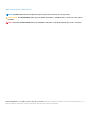 2
2
-
 3
3
-
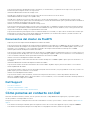 4
4
-
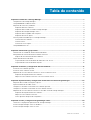 5
5
-
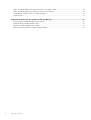 6
6
-
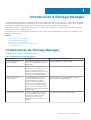 7
7
-
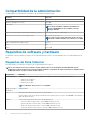 8
8
-
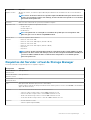 9
9
-
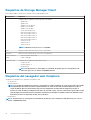 10
10
-
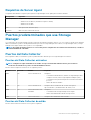 11
11
-
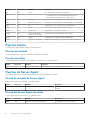 12
12
-
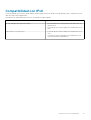 13
13
-
 14
14
-
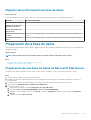 15
15
-
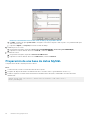 16
16
-
 17
17
-
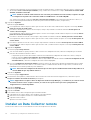 18
18
-
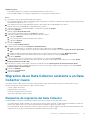 19
19
-
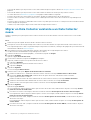 20
20
-
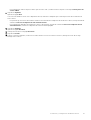 21
21
-
 22
22
-
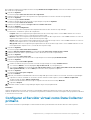 23
23
-
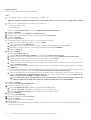 24
24
-
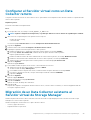 25
25
-
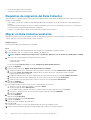 26
26
-
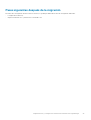 27
27
-
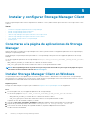 28
28
-
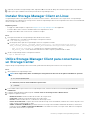 29
29
-
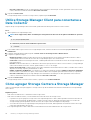 30
30
-
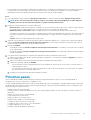 31
31
-
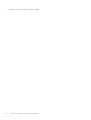 32
32
-
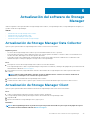 33
33
-
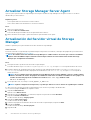 34
34
-
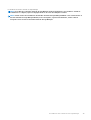 35
35
Dell Storage SCv2080 El manual del propietario
- Tipo
- El manual del propietario
Artículos relacionados
-
Dell Compellent Series 40 El manual del propietario
-
Dell Compellent Series 40 El manual del propietario
-
Dell Compellent Series 40 Guía del usuario
-
Dell Compellent FS8600 Guía del usuario
-
Dell Storage SCv2080 Guía del usuario
-
Dell Storage SCv2080 Administrator Guide
-
Dell Storage SCv2080 Guía del usuario
-
Dell Storage SCv2000 El manual del propietario
-
Dell Compellent FS8600 El manual del propietario
-
Dell Storage SCv2000 El manual del propietario